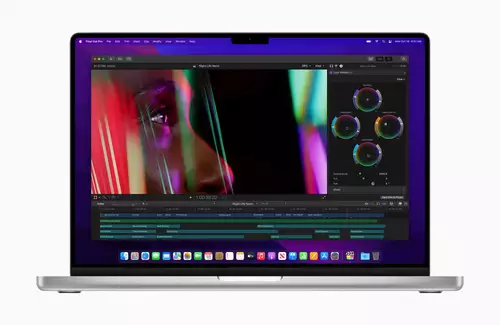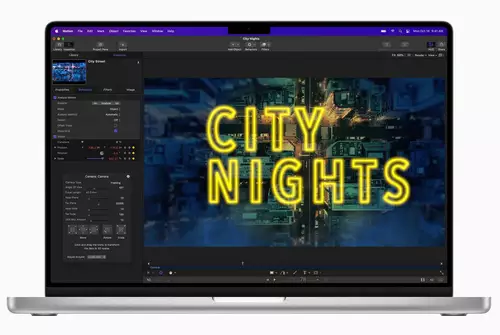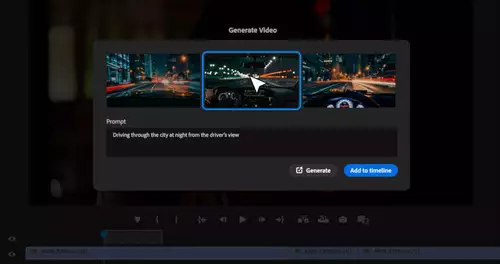EFFEKTE ANWENDEN
Nehmen wir uns nun noch einen einfachen Effekt vor, etwa den Gaußschen Weichzeichner. Dieser ist im Effekte-Fenster unter „Videoeffekte“ > „Weich- & Scharfzeichnen“ zu finden, und wird – wie gehabt – einfach auf den Clip gezogen, den man unscharf haben möchte. Im Fenster Effekteinstellungen kann dann definiert werden, wie verschwommen das Bild sein soll (Abb. 6).
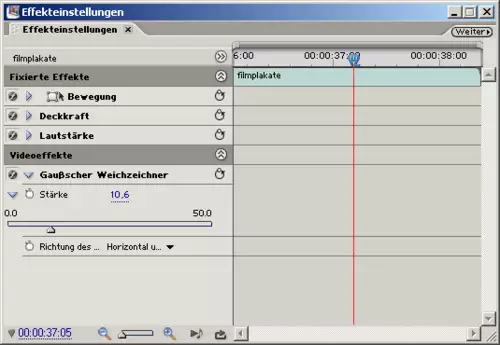
Über dem von uns hinzugefügten Effekt finden sich in dem Fenster noch so genannte „Fixierte Effekte“, nämlich Bewegung (u.a. Position, Skalieren, Drehen), Deckkraft und Lautstärke. Diese sind eher Clipeigenschaften als Effekte, werden jedoch wie solche behandelt. Die Deckkraft (Transparenz) zum Beispiel eines Clips wird genauso eingestellt, wie wir es mit dem Weichzeichner gemacht haben. Es gibt dafür aber auch noch einen Shortcut, und zwar über die grafische Clip-Repräsentation auf der Timeline (Abb.7).
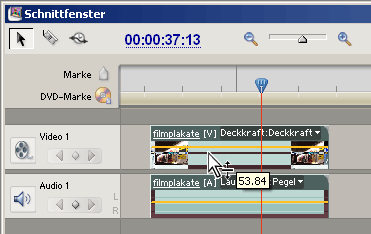
Die gelbe Linie funktioniert als Regler für die angezeigte Eigenschaft, hier eben die Deckkraft. Wird die Linie mit der Maus vertikal verschoben, ändert sich der eingeblendete Wert, und das Bild wird entsprechend transparenter. Mit einem Klick auf den Dreieckspfeil neben dem aktuellen Effekt (hier die Deckkraft), kann ein anderer Parameter verändert werden.
Wie wir gesehen haben, wird ein Effekt – anders als eine Überblendung – auf einen ganzen Clip angewendet. Soll sich jedoch, um bei unserem Weichzeichner zu bleiben, der Grad der Unschärfe über die Zeit verändern, muss der Effekt mit Hilfe von Keyframes animiert werden. Wie das geht, werden wir in der nächsten Folge dieses Workshops zeigen.
TIPPS
Werden zwei Clips, zwischen denen überblendet wird, auseinander gezogen, wird die Blende automatisch gelöscht.
Um sich mit dem Effekte-Repertoire vertraut zu machen, ist es ratsam, sich einfach mal durch den Effekteordner durchzuklicken, und jeden Effekt in einem Übungsprojekt mal ausprobieren. Dabei sollten ruhig extreme Einstellungen gemacht werden, weil so die Wirkung des Effekts deutlicher sichtbar ist. Interessante Effekte können dann (wie oben beschrieben) auch in einen eigenen Ordner kopiert werden, damit man sie nicht wieder aus den Augen verliert.